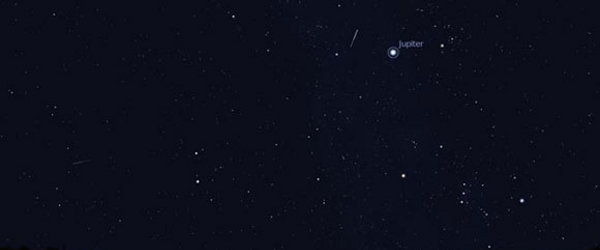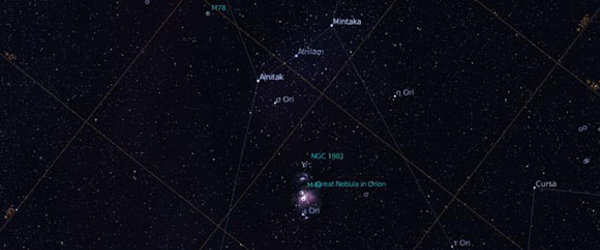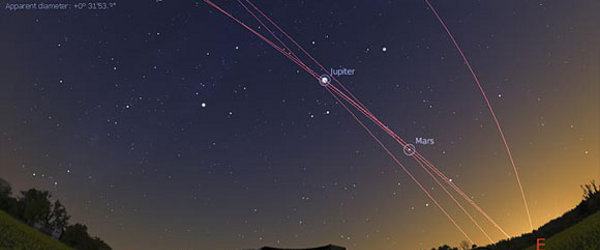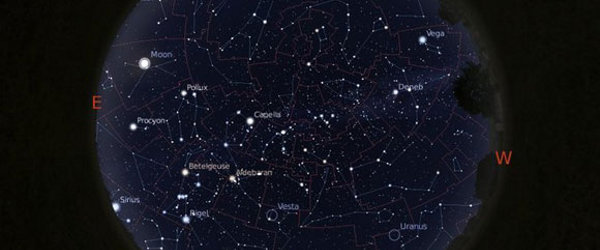如何安裝地景
在您從這個頁面下載某地景的 .zip 檔案後,您需要先將它安裝到 Stellarium 中。
自動安裝
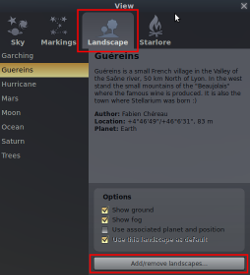 如果您使用的是 Stellarium 0.10.6 版或之後的版本,您可以使用「新增/移除地景」功能來自動安裝地景。
如果您使用的是 Stellarium 0.10.6 版或之後的版本,您可以使用「新增/移除地景」功能來自動安裝地景。
- 藉由滑鼠左鍵點擊左側按鍵功能列的「星空與顯示選項」的按鍵(或點擊鍵盤的 F4 鍵)來開啟檢視視窗。
- 「新增/移除地景」的按鍵位於「地景」頁籤的底部。
- 當您點擊它後,「新增/移除地景」的視窗會出現,它允許您從 ZIP 壓縮檔安裝新地景,它同時也列出使用者安裝的其他地景並允許您移除它們。
請注意這個功能雖能讓您比較容易的安裝地景,但它也可能造成您沒注意到其他包含在ZIP壓縮檔內的資料。
未包含這項特徵的地景包裝可含有其他檔案,例如可選擇其他不同尺寸紋理的圖案。
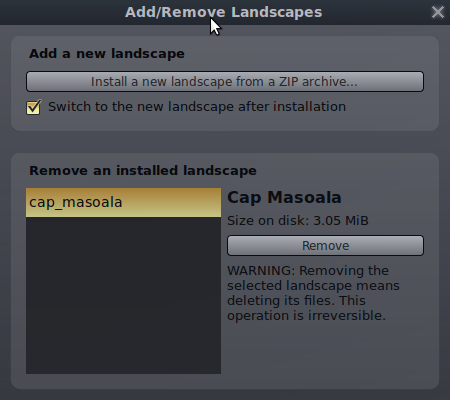
手動安裝
如果您安裝的是 Stellarium 比較早期的版本,您可以按以下的步驟來安裝地景包裝 :
- 依據您所使用的作業系統,開啟該系統中您的使用者資料夾。
- 建立一個名為 landscapes i的子資料夾(如果該資料夾不存在的話)。
- 將地景的 ZIP 包裝檔解壓縮到 landscapes 資料夾中(如果操作正確,每一個地景將會對應建立一個子資料夾)。
貢獻
可以在此處隨意地提供您自建的地景。請建立一個 200x114 像素的圖示好顯示於這個頁面。請在您的 landscape.ini 檔案中包含一個描述緯度、經度、高度和所處行星的位置區段(請參考任一其他已經存在的地景檔案)。
要找到更多或關於如何製造地景,請參考 Stellarium User Guide,並且細查其他已存在地景。如果您還有其他疑問,在此論壇中提出不失為一個獲得提示的好方法。
影像尺寸的重要注意事項
重要:請確認所有的紋理圖檔都是2的整數指數,即 256, 512, 1024, 2048, 4096, 8192, 16384, ... ,圖像尺寸為 4096 X 1024, 2048 X 2048 等等。
這是因為 OpenGL 的限制,某些顯示卡也可以使用不同的影像尺寸,但是大部分的都不會正常顯示,造成影像動畫幀率大幅下降,甚至可能會讓電腦當機。
請確認所有貢獻的地景都遵循這些規範,否則將會移除該連結。
請注意許多人的顯示卡無法處理非常大的紋理資料,這是硬體和驅動程式相關的問題。一個典型的最大影像尺寸是 2048 X 2048 或是 4096 X 4096。
包裝內容
請將您的地景檔案及所有資料檔放在一個資料夾下後,將該資料夾壓縮在一個 .zip 的檔案,這將會使您的地景是獨特的,若能使用小寫和沒有空白字元的檔名會更好。
您應該也要包含一個描述地景與使用限制或是使用在該地景的圖片授權條款的 readme.txt 檔案。
授權
在您發佈該影像成為 Stellarium 地景的一部份時,請確認您有合法的使用權,也就您必須是該影像的版權擁有者,或是具有在Stellarium 中散佈該影像在某些版權授權條款(例如網路上創用CC授權條款)的擁有者。
明確描述您的地景影像可以如何使用這是非常重要的,這應該放置於 .zip 檔案內的 readme.txt 檔案中。
我們建議使用相容於 Stellarium 自身的開源授權條款(即 GNU GPL),或是創用CC授權條款之一。
檔案編碼
地景的 landscape.ini 與 readme.txt 檔案應該使用 UTF-8 編碼格式的文件或是純 ASCII 文字檔。採用Windows的斷行字元(即 CR LF)這或許是一個好建議。Windows 和 *nix 系統所採用的斷行字元都可以在 Stellarium 中使用,但是如果在 readme.txt 使用 *nix 系統的斷行字元的話,Windows 的使用者將會讀到醜陋的結尾。
需要存放處嗎?
如果您有一個地景而且願意分享,但是卻沒有網路空間存放,請將該檔案以電子郵件方式寄給 Stellarium 的開發者,我們會將它放置於我們的網站上。